De Schlage Connect automatisch vergrendelen Wanneer u de woning verlaat

Als uw vergeetachtigheid van toepassing is op het vergrendelen van uw voordeur, kunt u het Schlage Connect Smart Lock automatisch achter u laten vergrendelen. Dus als je vergeet om het te vergrendelen, hoef je je er geen zorgen over te maken.
GERELATEERD: De pieper uitschakelen op de Schlage Connect Smart Lock
Auto-lock werkt automatisch verleng de nachtschoot 30 seconden nadat deze is ontgrendeld, zodat u voldoende tijd heeft om de deur te openen, te vertrekken en de deur achter u te sluiten voordat deze vergrendelt. Als dit een functie is die u wilt inschakelen, zijn er twee manieren om dit te doen.
Op slot zelf

Open eerst uw deur en trek de nachtschoot uit zodat deze in de vergrendelde stand staat. Vanaf daar drukt u op de Schlageknop boven aan het toetsenbord en voert u uw zescijferige programmeercode in.
Nadat de programmeercode is ingevoerd, drukt u op "9" op het toetsenblok. U krijgt een pieptoon en een knipperend groen vinkje. Als je het uitschakelt, krijg je er in plaats daarvan twee van elk.
Dat is alles! Het is vrij eenvoudig om te doen, maar je kunt het ook gewoon vanaf je telefoon doen, wat misschien nog eenvoudiger is.
Vanaf je telefoon
Om automatisch vergrendelen vanaf je telefoon in te schakelen (en niet te hoeven rotzooien met je slot in de eerste plaats), moet je eerst het slimme slot verbinden met een smarthome-hub, als dit nog niet het geval is (ik gebruik de Wink Hub 2 samen met de Wink-app). Bekijk onze installatiehandleiding over hoe u dit kunt doen. U kunt een andere hub gebruiken en deze moet een enigszins vergelijkbaar proces volgen.
Selecteer uw vergrendeling in de app en tik vervolgens op het tandwielpictogram voor instellingen in de rechterbovenhoek van het scherm.
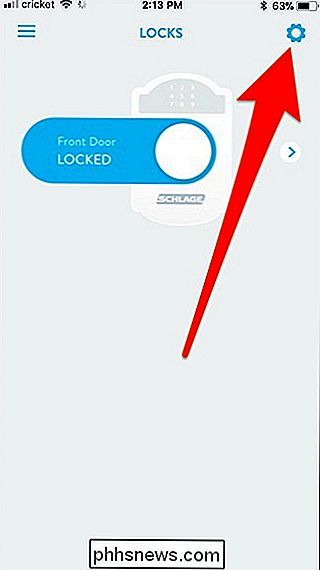
Wanneer de pop-up uit menu verschijnt, tik op "Voordeur" onder "Vergrendelingen". Houd er rekening mee dat uw slot misschien een andere naam heeft dan "Voordeur".
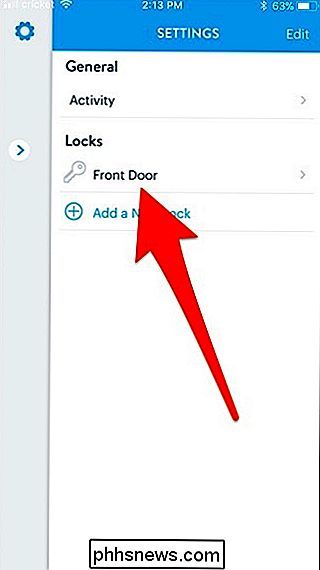
Ga vervolgens naar beneden en tik op "Alarm + Beveiliging".
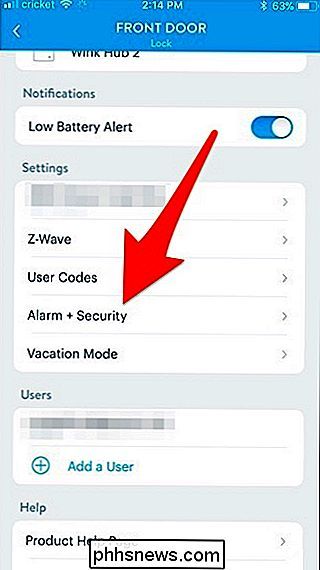
Tik op de tuimelschakelaar rechts van "Auto Lock" om het in te schakelen.
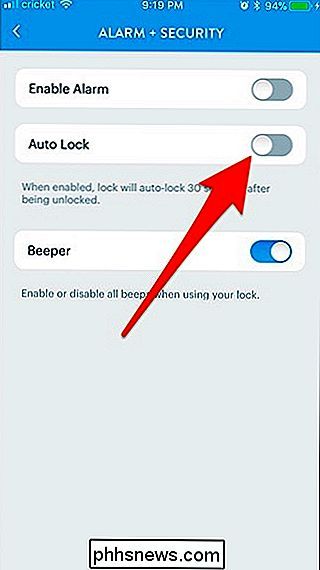

Hoe u de Reader-modus gebruikt en wijzigt in Safari
Het web kan een lelijke plek zijn. Sites met nuttige informatie kunnen ook volgestopt zijn met sidebars, advertenties en pop-ups waarin u wordt gevraagd zich te abonneren op een nieuwsbrief. Dat maakt Safari's Reader View zo leuk. Deze functie extraheert alle tekst en afbeeldingen van elke pagina en schuift vervolgens over wat je leest met alleen die dingen.

Wat is de beste online back-upservice?
Het gebruik van een online back-upservice om een back-up van uw computer te maken, is niet alleen handig, maar beschermt uw gegevens ook tegen grote incidenten zoals diefstal, brand en natuurrampen. Er zijn veel back-upservices die er zijn, maar we houden van Backblaze en koersen het beste. CrashPlan was vroeger erg populair, maar stopte in 2017 met de back-upservice voor thuisgebruikers.


